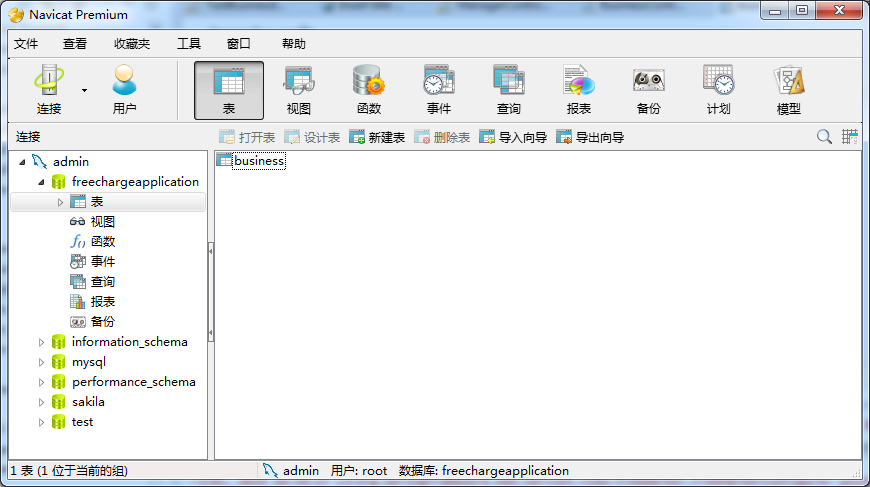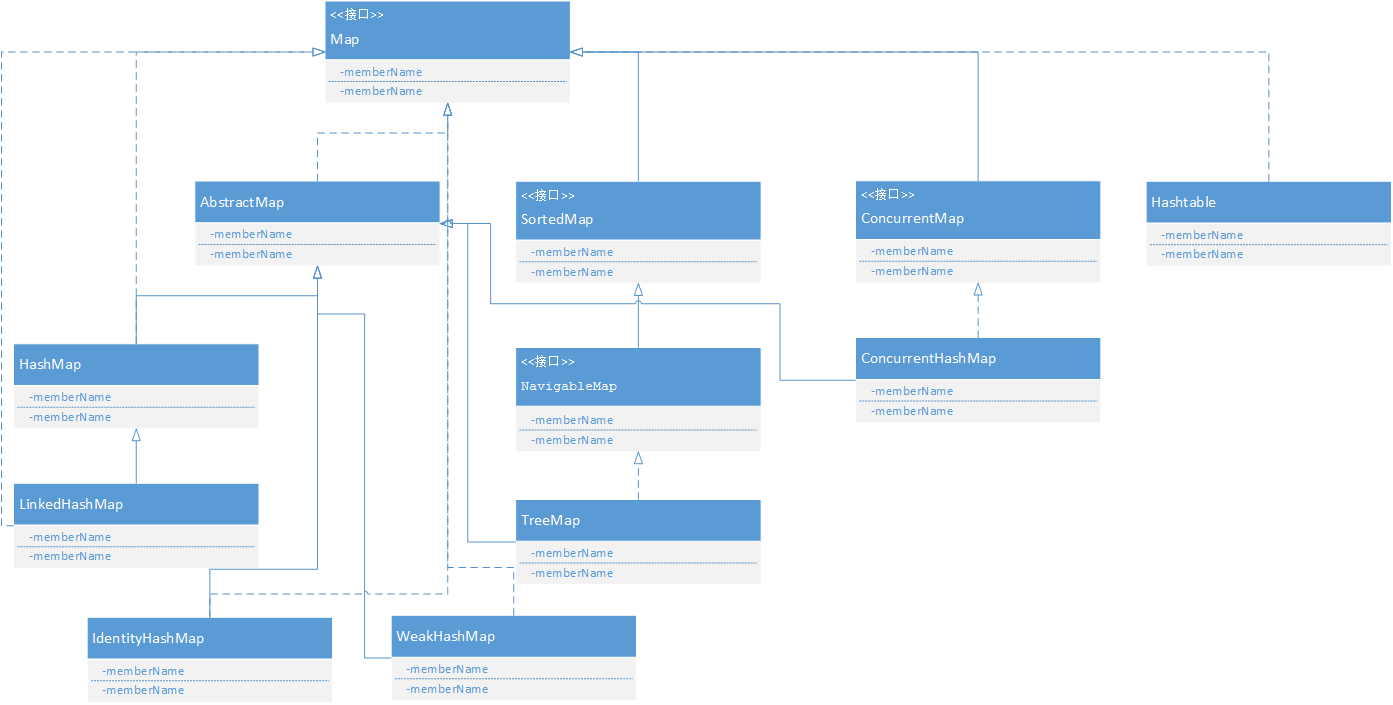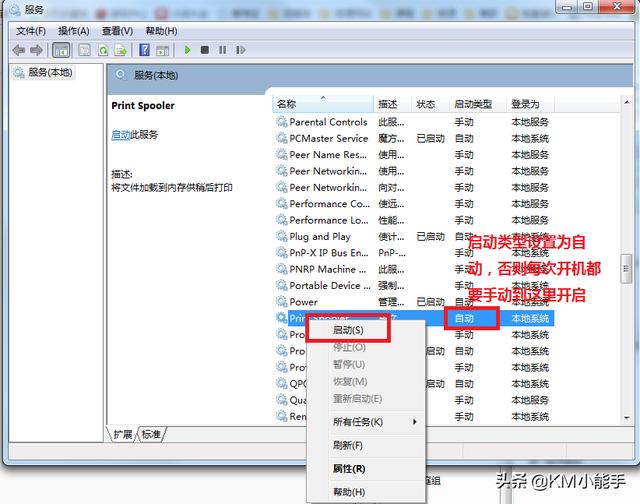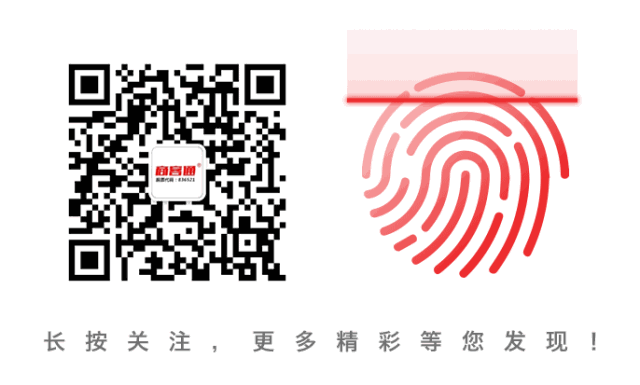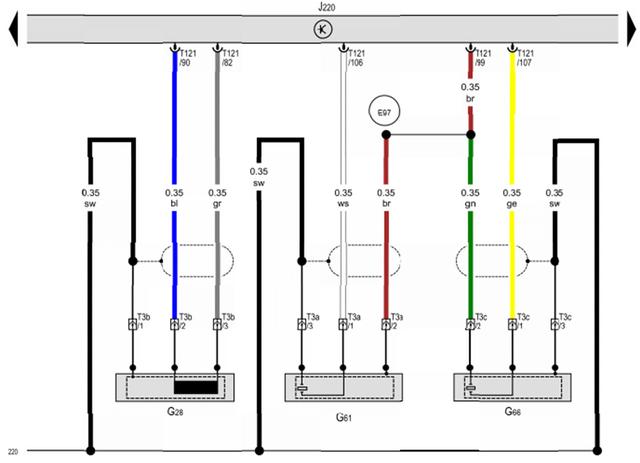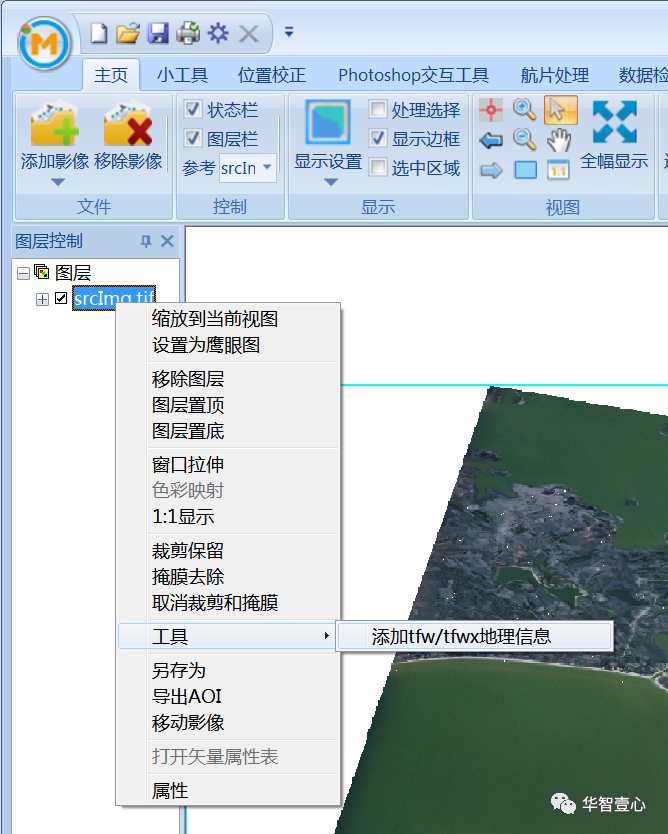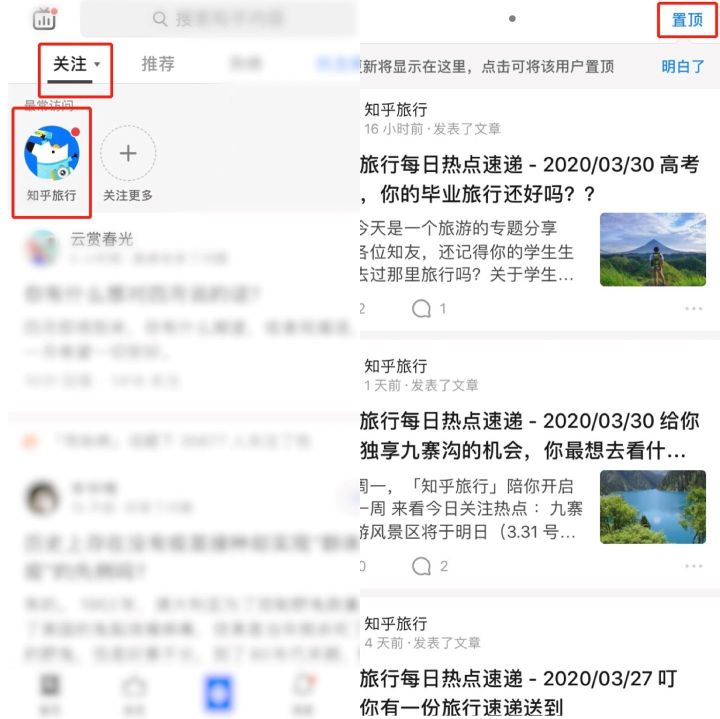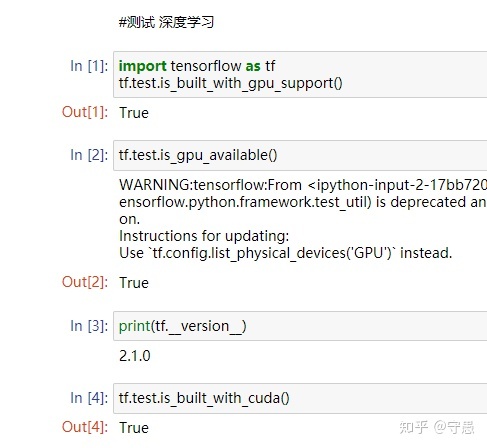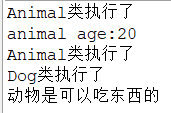云服务器的两节课和管理使用其实非常简单,windows 自带了一个远程桌面的软件,利用这个远程桌面,我们可以很轻松容易的管理远在天边的服务器,就和您亲自做在远程服务器的电脑前一样!
现在我们看看如何使用他吧!
在开始 - 程序 - 附件 - 远程桌面 ,如图:
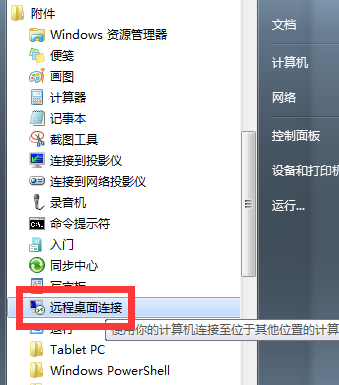
如在附件里面找不到这个 远程桌面连接 可以在 开始 运行 里面输入 mstsc 也可以调出远程桌面 如图:

打开远程桌面的主界面
输入云服务器ip地址点连接即可
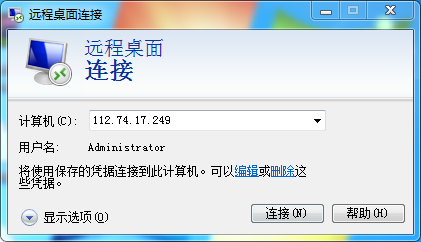
这样就可以连接上远程的云服务器进行管理了!!
高级知识:
1:如果需要设置保存输入的密码,点击“选项”,勾选“允许我保存凭据”即可。这样就可以复制主机的密码,不需要手动在输入
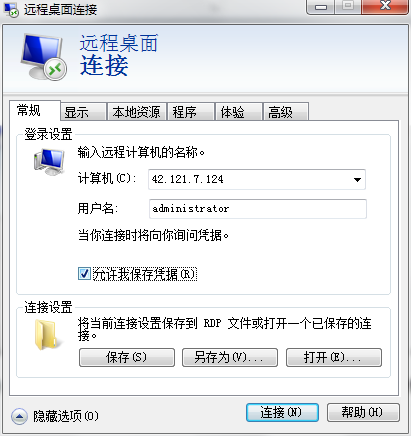
输入您云服务器的用户名和密码即可登录
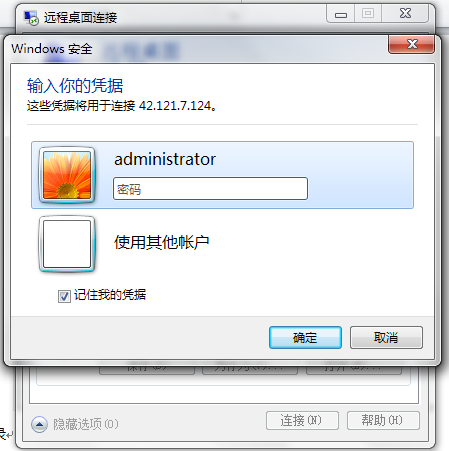
2)远程访问windows系统主机,调整窗口大小;
在“显示”选项卡中,显示配置调整窗口大小,一般是“全屏”

3)把本地的文件上传到云服务器
在“本地资源”选项卡中进行设置,一般是会勾选:1)剪贴板(从本地直接复制文字信息时用到,但不能复制文件);2)需要复制文件,需要点击“详细信息”,选择“驱动器”,勾选文件存放的盘符信息,这样就可以了
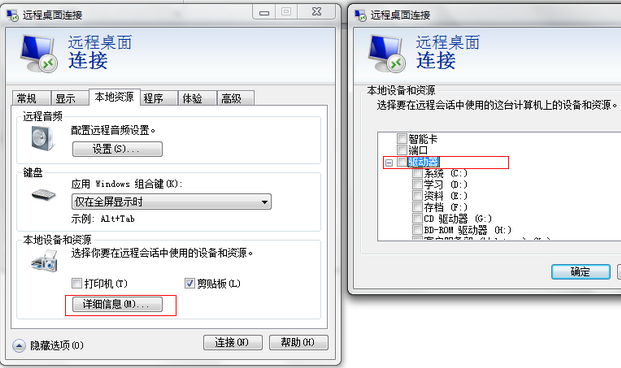
做完这些后,您就可以把本地的网站文件上传到云服务器上了,但是小文件可以这样,大文件最和不要这样做
大文件上传,一般建议使用网盘 本地上传到网盘 服务器上去网盘下载 或者QQ邮箱的有个 文件中转站 等都可以进行!
另外云服务器不建议安装ftp 因为serv-u漏洞比较多,很容易被黑,以免给您的服务器带来不可预知的后果!